Il y a quelques temps je vous ai fait découvrir EarnApp, une application qui permet de rentabiliser sa connexion internet. Le service vous rémunère en effet contre l'utilisation de la bande passante que vous n'utilisez pas. Dans cette première présentation, je vous avais expliqué comment utiliser un Raspberry Pi Zero à 15€, pour gagner chaque mois 15$ en automatique. Nous avons vu ensuite comment créer une machine virtuelle EarnApp sur Synology, pratique pour ceux n'ayant pas de Raspberry Pi, ou ne voulant pas en acheter un. Mais il existe encore une autre solution, plus simple et moins gourmande qu'une machine virtuelle: l'installation d'un container EarnApp sous Docker. C'est ce que je vous propose de découvrir aujourd'hui dans ce petit tuto.
Je ne reviendrai pas sur le détail de la société et du fonctionnement du service, puisque j'ai déjà tout expliqué dans l'article précédent.
A lire également: EarnApp: Gagnez 15$ / mois grâce à ce Raspberry Pi à 15€ !Le tuto n'est pas là pour une énième polémique sur EarnApp et consorts. Le sujet a déjà été débattu, et EarnApp est clair sur la façon dont il a été validé par les différents organismes de sécurité. Le sujet ne vous plait pas: passez votre chemin ! Si j'écris ce tuto, c'est que beaucoup de lecteurs m'ont demandé comment réaliser cela suite à l'article sur la machine virtuelle. Les commentaires des “rageux” qui n'apportent rien de constructif seront purement et simplement refusés.Pré-requis
Il faudra bien sûr posséder une installation Docker, que ce soit sur un ordinateur, un serveur, ou un Nas Synology comme ici. L'installation proposée ici est faite sur un NAS Synology 1019+, mais elle sera semblable sur les autres solutions.
Sur Synology, si vous ne possédez pas Docker, il suffira de l'installer via le centre de paquets Synology:
Il vous faudra bien sûr également un compte sur EarnApp, et un identifiant de machine.
Chaque fois que vous installez EarnApp (que ce soit sur Windows, Android, Raspberry Pi, ou une machine virtuelle), le logiciel crée un identifiant unique pour identifier votre machine et l'ajouter à son tableau de bord. Le container Docker que nous allons installer ici ne crée pas d'identifiant lui même, il faut donc en récupérer un d'une autre installation afin d'avoir un identifiant valide.
En pratique:
On peut maintenant passer à la création de notre container EarnApp Docker.
Attention: en France (et peut être d'autres pays) vous êtes légalement responsable de l'usage qui est fait de votre ligne internet. Si votre voisin télécharge illégalement du contenu grâce à votre Wifi, ou si une entreprise exploite votre bande passante pour des activités illégales, vous êtes responsable. L'auteur du blog ne saurait donc être tenu responsable d'un quelconque dommage subi, manque à gagner ou d'une quelconque perte de données consécutives à une manipulation décrite dans ce blog. Faites vos propres recherches, renseignez vous, prenez vos propres décisions.Création du container EarnApp Docker
Il existe de nombreux containers Docker déjà paramétrés, qu'on peut réutiliser facilement. Et il en existe déjà un pour EarnApp. Il suffit de se rendre dans Docker, Registre, puis chercher EarnApp:
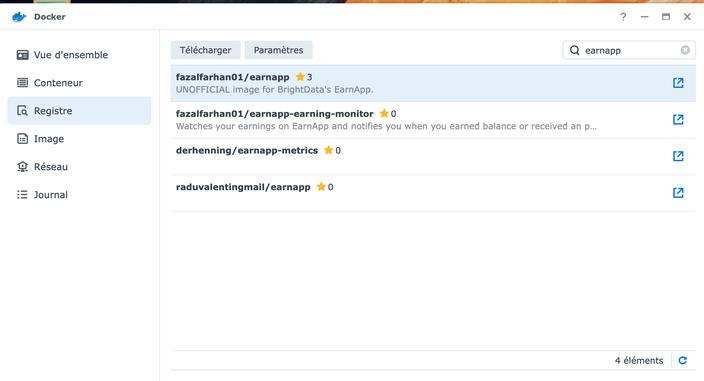
On sélectionne l'image “fazalfarhan01/earnapp”, on clique sur “Télécharger”, et on sélectionne la version “Lite” dans la liste déroulante. C'est la version qui demande le moins de privilèges et qui fonctionne très bien sur Synology:
On se rend ensuite dans le menu “Image” à gauche. A droite, on retrouve l'image “fazalfarhan01/earnapp:lite” fraichement téléchargée:
On la sélectionne, puis on clique sur “Lancer”. Là on peut donner un nomà notre conteneur:
On laisse les autres paramètres par défaut, mais on clique sur “Paramètres avancés”. Sur le premier écran, on peut cocher “Activer le redémarrage automatique”, si on veut être sûr que le container EarnApp redémarre automatiquement après un redémarrage du Nas par exemple (suite à une mise à jour ou autre).
On se rend ensuite dans l'onglet “Environnement”. Là, on ajoute une variable nommée “EARNAPP_UUID”, puis dans valeur on colle l'identifiant EarnApp relevé plus haut, récupéré grâce à l'installation faite sur un autre appareil (smartphone, pc windows, etc.).
On applique les modifications, et on valide la machine. Celle ci va se lancer automatiquement:
Si on se rend dans “Conteneur”, on doit voir notre conteneur Docker EarnApp Lite en fonctionnement:
Comme on le voit cette installation consomme très peu de ressources, puisqu'elle n'utilise ici que 170Mb de mémoire vive et 0,55% du CPU sur mon Syno. En réalité, après un certain temps, elle ne consomme même plus qu'une soixantaine de Mo en mémoire, et 0,03% du CPU, ce qui est dérisoire, comme on le peut le voir ici avec deux instances:
Dernière chose: sur le Dashboard EarnApp, je renomme mon Device à l'aide du petit crayon à gauche, avec le même nom que j'ai donné à mon conteneur Docker. Cela me permet de mieux m'y retrouver avec plusieurs instances en fonctionnement:
Voilà il ne reste plus qu'à laisser tourner tranquillement. Au bout de quelques minutes EarnApp détectera le pays, l'IP, et commencera à utiliser la bande passante de votre machine virtuelle.
Conclusion
L'utilisation de Docker a le grand avantage de créer des machines virtuelles extra légères, beaucoup plus légères que celles gérées avec Virtual Station Manager. Comme on l'a vu ici, l'installation se fait en 5min à peine.
L'utilisation du container dans sa version “Lite” pose la contrainte de récupérer un identifiant EarnApp depuis une autre machine. En revanche elle a l'avantage de pouvoir créer autant de machines qu'on le souhaite, avec des identifiants différents. Ici, j'en ai par exemple deux qui tournent en même temps pour EarnApp, sur le même Nas, et ceci avec un impact très négligeable sur les performances. Attention toutefois: inutile d'en créer une vingtaine comme ca, l'impact sur le rendement sera négligeable. Jusqu'à 3-4 machines avec EarnApp sur la même adresse IP, on obtient des résultats corrects. Après, le delta est nul.
Il reste cependant intéressant de multiplier les machines si on peut les utiliser sur différentes adresses IP. Ainsi, par exemple, mon Nas ayant deux ports ethernet, l'un est branché sur ma ligne ADSL habituelle, l'autre sur un routeur 4G, que j'utilise habituellement quand je suis en voyage. Comme mes déplacements sont très limités depuis la pandémie, je rentabilise mon abonnement en utilisant le routeur 4G sur mon Nas. Malheureusement je n'ai pas réussi sous Docker à affecter un container à un port ethernet spécifique. Si certains d'entre vous savent comment faire, je suis preneur de la marche à suivre !
Du coup, pour le moment, j'ai deux installations EarnApp Docker sur la ligne ADSL classique, et une machine virtuelle (sous Virtual Station Manager donc) qui elle est connectée via le routeur 4G, car l'affectation des cartes réseau sous VMM est beaucoup plus simple.
Comme je l'avais expliqué dans le dernier guide, malgré la baisse de rémunération de EarnApp, je continue à utiliser le service, qui reste rentable (ici avec 6 machines sur 3 IP différentes), et qui a fait ses preuves. La société communique beaucoup, notamment via son Discord qui regroupe une très grosse communauté, elle répond aux éventuelles questions, organise des évènements (concours, bonus selon les occasions comme récemment avec la St Valentin, etc.), et paye rapidement dès qu'on atteint le minimum nécessaire (perso j'ai généralement les paiements dans la journée).
Dans quelques jours, je vous présenterai une autre installation sous Docker, cette fois pour Honeygain, qui propose le même type de service. Vous avez été plusieurs à me demander comment faire, je vous expliquerai tout ca en détail ;-) Une bonne manière de multiplier un peu les revenus !








